TLDR สรุปสั้นๆ
COUNTIF นับจำนวนเซลล์ที่ตรงกับเงื่อนไข (1 เงื่อนไข)
คำอธิบาย
COUNTIF ใช้สำหรับนับจำนวนเซลล์ที่ตรงกับเงื่อนไขที่กำหนด เช่น การหาว่ามีคำว่า “Apple” กี่ครั้ง ซึ่งระบุได้แค่เงื่อนไขเดียว (แนะนำว่าให้ไปใช้ COUNTIFS แทนจะดีกว่า เพราะใช้ได้กับกรณีหลายเงื่อนไขด้วย)
มีครั้งแรกในเวอร์ชันไหน
2003 หรือ Version ก่อนหน้า
รูปแบบคำสั่ง (Syntax)
=COUNTIF(range, criteria)Arguments
-
range (Required – range)
กลุ่มเซลล์ที่ต้องการตรวจสอบค่าว่าตรงตามเกณฑ์หรือไม่ เช่น ช่วงเซลล์ A1:A10 -
criteria (Required – various)
เงื่อนไขที่ต้องการตรวจสอบ เช่น “apple” หรือ “>10” ซึ่งก็คือเงื่อนไขที่เราต้องการให้นับ
ตัวอย่างการใช้งาน (Examples)
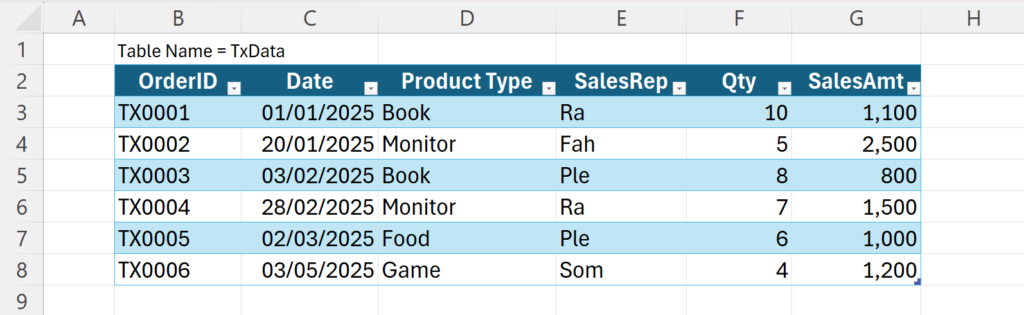
- Formula:
Description: นับจำนวนค่าใน Range D3:D8 ที่มีค่าเป็นคำว่า book ซึ่งตรง criteria1 จะใส่ว่า “book” หรือ “=book” ก็ได้นะ และไม่สนใจพิมพ์เล็กพิมพ์ใหญ่ด้วย=COUNTIF(D3:D8,"book")
Result:2 - Formula:
Description: นับจำนวนค่าในตาราง TxData ในคอลัมน์ Product Type ที่มีค่าเป็นคำว่า book (การอ้างอิงเข้าไปใน Table ช่วยให้สูตร Dynamic รองรับข้อมูลที่จะเพิ่มในอนาคต)=COUNTIF(TxData[Product Type],"book")
Result:2 - Formula:
Description: นับจำนวนรายการค่าในตาราง TxData ในคอลัมน์ Product Type ที่มีคำว่า oo อยู่ในชื่อสินค้า=COUNTIF(TxData[Product Type], "*oo*")
Result:3 (Book, Book, Food) - Formula:
Description: นับจำนวนรายการที่ยอดขาย (SalesAmt) มากกว่า 900=COUNTIF(TxData[SalesAmt], ">900")
Result:5 - Formula:
Description: นับจำนวนรายการที่ตั้งแต่ 1 กุมภาพันธ์ ค.ศ. 2025 เป็นต้นไป=COUNTIF(TxData[Date], ">="&DATE(2025,2,1))
Result:4
Tips & Tricks
- ใช้การอ้างอิงเข้าไปใน Table หรือ Named Ranges เพื่อให้อ่านสูตรง่ายขึ้น ไม่ได้ไปคอยมองว่าอะไรคือคอลัมน์ A, B, C เหมือนการอ้างอิงเข้าไปใน Range ปกติ
- สามารถใช้สัญลักษณ์ wildcard อย่าง ? และ * เพื่อการค้นหาเฉพาะที่ต้องการ เช่น
- ต้องการนับคำที่มีอักษร 7 ตัวลงท้ายด้วย “es” ใช้ “?????es”
- ต้องการคำอะไรก็ได้ที่ลงท้ายด้วย es ก็ใช้ว่า “*es”
- ต้องการคำอะไรก็ได้ที่มีคำว่า es อยู่ ใช้ “*es*”
ข้อควรระวัง (Cautions)
อย่าลืมว่า COUNTIF จะไม่สนใจตัวพิมพ์ใหญ่เล็กต่างกัน เช่น “apple” และ “Apple” จะถือว่าตรงกัน นอกจากนี้ COUNTIF จะใช้เงื่อนไขได้เพียง 1 เงื่อนไขเท่านั้น ถ้าต้องการใช้หลายเงื่อนไขให้ใช้ COUNTIFS
ฟังก์ชันที่เกี่ยวข้อง
References
ขอบคุณที่เข้ามาอ่านนะครับ ❤️





Leave a Reply